来源:小编 更新:2024-10-27 08:00:33
用手机看
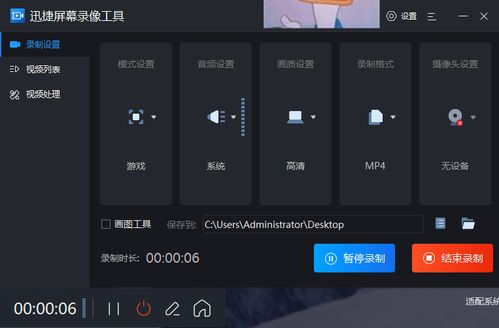
随着电脑游戏的普及,越来越多的玩家喜欢在游戏中录制精彩瞬间,分享给朋友或上传到网络平台。输出视频文件是记录游戏精彩片段的重要步骤。本文将为您详细介绍电脑游戏输出视频文件的方法和技巧。
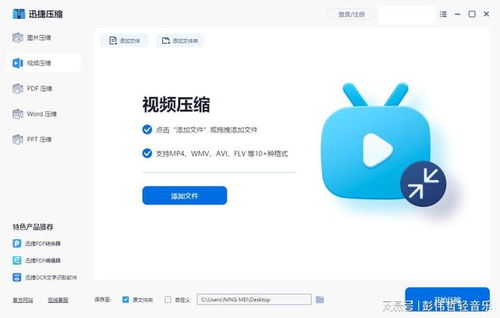
OBS Studio:开源免费,功能强大,支持多种视频格式输出。
Bandicam:界面简洁,操作方便,支持高清视频录制。
Fraps:专业游戏录制软件,支持实时画面捕捉和视频输出。

以下以OBS Studio为例,介绍游戏录制软件的基本操作步骤:
下载并安装OBS Studio软件。
打开OBS Studio,点击“设置”按钮,配置视频和音频参数。
在“场景”列表中,添加游戏窗口作为源。
调整游戏窗口的大小和位置,确保录制效果满意。
点击“开始录制”按钮,开始录制游戏视频。
录制完成后,点击“停止录制”按钮,保存视频文件。
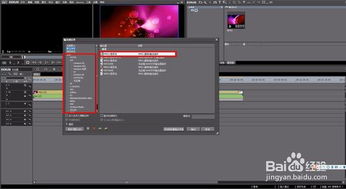
视频格式:MP4、AVI、FLV等。
编码器:H.264、H.265等。
分辨率:1920x1080、1280x720等。
帧率:30fps、60fps等。
码率:根据视频质量和文件大小进行调整。

Adobe Premiere Pro:专业视频剪辑软件,功能强大。
Final Cut Pro X:苹果公司开发的视频剪辑软件,界面简洁。
Shotcut:开源免费的视频剪辑软件,支持多种视频格式。
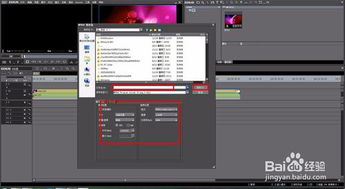
打开剪辑后的视频文件。
选择“文件”菜单中的“导出”或“另存为”选项。
设置输出视频格式、编码器、分辨率、帧率等参数。
选择保存路径,点击“保存”按钮,输出视频文件。
电脑游戏输出视频文件是记录游戏精彩瞬间的重要步骤。通过选择合适的游戏录制软件、设置视频参数、剪辑和编辑视频,您可以轻松制作出高质量的游戏视频。希望本文能为您提供帮助。